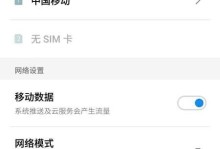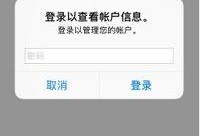对于想要重新安装操作系统或更换系统版本的华硕电脑用户来说,使用U盘启动安装系统是一种常见且高效的方式。本文将详细介绍如何通过U盘启动安装系统,无需依赖其他设备。

准备工作:获取合适的U盘
在开始之前,首先需要准备一个容量较大且可用的U盘,并确保其中不含有重要数据。选择U盘时应优先考虑高速读写和稳定性能的产品。
下载并制作启动盘
1.下载系统镜像文件

根据自己的需求,到官方网站或其他可信渠道下载相应版本的系统镜像文件,并将其保存到电脑中。
2.使用制作工具制作启动盘
打开制作工具,选择下载好的系统镜像文件,并将其写入U盘中,制作成U盘启动盘。

进入BIOS设置
1.重启电脑
将制作好的U盘插入电脑,然后重启电脑。
2.进入BIOS设置界面
在开机启动时,按下指定键进入BIOS设置界面,常见的是按下Delete键或F2键。具体的键位信息可以在开机画面中找到。
设置U盘启动
1.进入“Boot”选项
在BIOS设置界面中,使用方向键选择“Boot”选项,并按下回车键进入。
2.设置U盘为第一启动项
找到“BootOptionPriorities”或类似的选项,在其中将U盘设为第一启动项。然后按下F10键保存并退出BIOS设置。
重启电脑
按下Ctrl+Alt+Del组合键或选择“Exit”选项中的“Restart”重启电脑。
系统安装界面
1.选择启动方式
重启后,系统会自动从U盘启动,并进入系统安装界面。按照屏幕提示,选择适合自己的语言和其他设置。
2.开始安装系统
点击“InstallNow”按钮,开始进行系统的安装过程。根据提示,选择安装目标磁盘和分区,并进行格式化。
等待系统安装完成
在安装过程中,系统会自动进行文件拷贝、设置和配置等操作。请耐心等待,直到安装完成。
系统初始化设置
系统安装完成后,会要求进行一些初始化设置,如选择用户名和密码、网络连接等。根据自己的需求进行设置,并点击“Next”继续。
自动重启电脑
系统初始化设置完成后,会自动重启电脑。在重启时,记得拔出U盘,以免重复进入安装界面。
系统启动
随着电脑的重新启动,系统将开始正常启动,并进入桌面界面。此时可以开始享受全新系统带来的便利和功能。
安装驱动程序
为了确保系统的稳定性和性能,建议在安装系统后及时安装相关的驱动程序,如显卡驱动、声卡驱动等。
安装常用软件
根据个人需求,可以选择安装一些常用软件,如浏览器、办公软件等。通过安装这些软件,可以让电脑更加实用和便捷。
备份重要数据
如果之前有重要数据存储在电脑中,请在安装系统之前进行备份,以免造成数据丢失。
注意事项
在安装系统过程中,请务必遵循操作提示,并注意保持电脑和U盘的稳定性,以免造成安装失败或数据损坏等问题。
通过本文的指导,您已经掌握了如何使用华硕电脑进行U盘启动安装系统的方法。希望这些步骤能够对您有所帮助,轻松完成系统安装。祝您使用愉快!